デジタルビデオカメラやミラーレス一眼レフカメラ、iPhoneのカメラなどで撮影した動画はMOVという拡張子のファイルに保存されます。MOVという拡張子のファイルはiOSやmacOS、最近のWindowsのパソコンでは再生できますが、古いWindowsのパソコンや他のデバイスでは再生できない場合があります。
無料で簡単にMOV動画をMP4に変換する方法
そんなときに役立つのが動画変換ソフトBandicutです。Bandicutの動画変換機能で、動画の拡張子をMOVからMP4に変換しておくと、再生する機器やソフトなどを選ばず、ほぼどんな状況でも再生できるようになります。Bandicutを使うのに難しい動画の知識やコーデックのインストールは必要ありません。動画初心者でも簡単に素早く、また画質や音質の劣化もなくMOVからMP4に動画変換できます。
MOV動画をMP4動画に変換するには、動画変換ソフトBandicutが簡単!
- 動画変換ソフトBandicut最新版を公式サイトから無料でダウンロード、インストールする
- Bandicutを起動し、[カット]を選択する
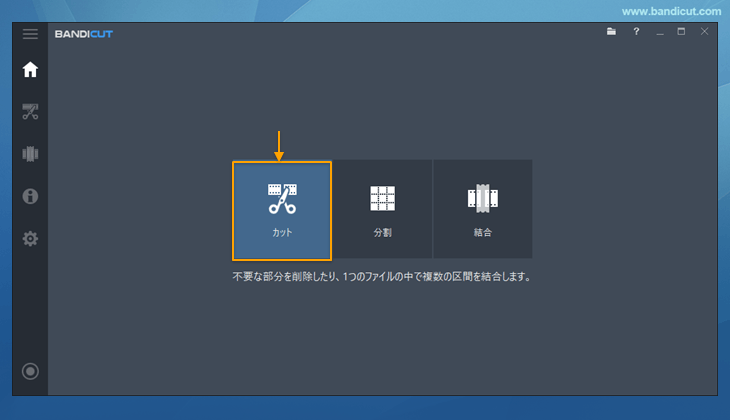
- [ファイルを開く]アイコンをクリックし、編集するMOV動画ファイルを選択する

- 動画の一部だけをMP4で保存したい場合は、保存する部分を選択して[スタート]を押す


- [変換モード]でMP4を選択し、[スタート]を押す

- 出力完了画面からファイルの保存先を開いたり、YouTubeなどへのアップロード、再生が可能です([タスク完了後、保存フォルダーを開く]機能を有効にしている場合は、自動的に保存先が開きます。)


